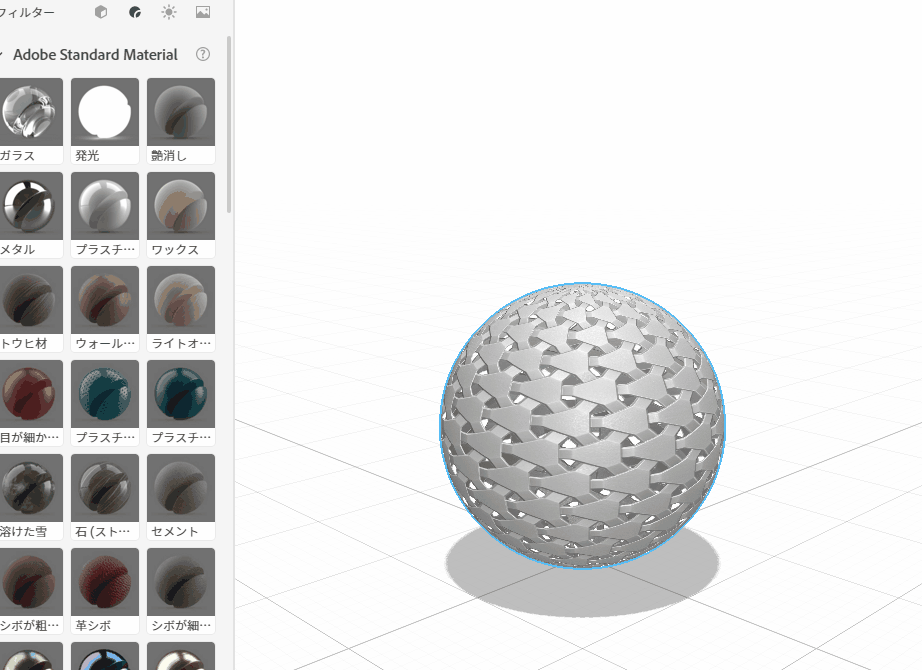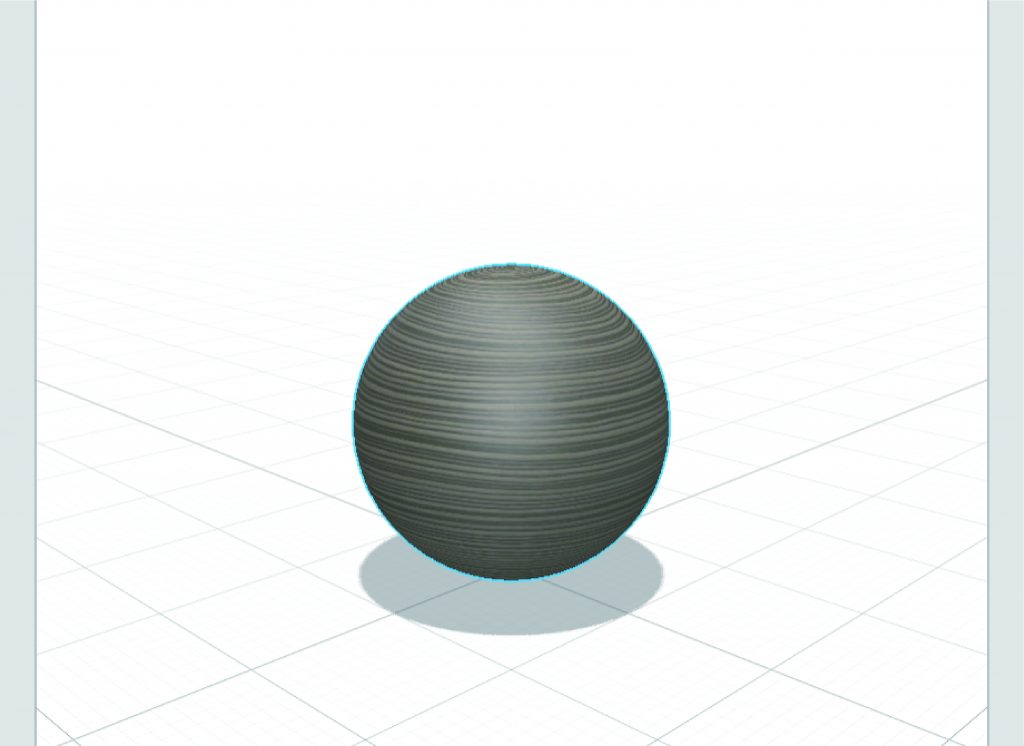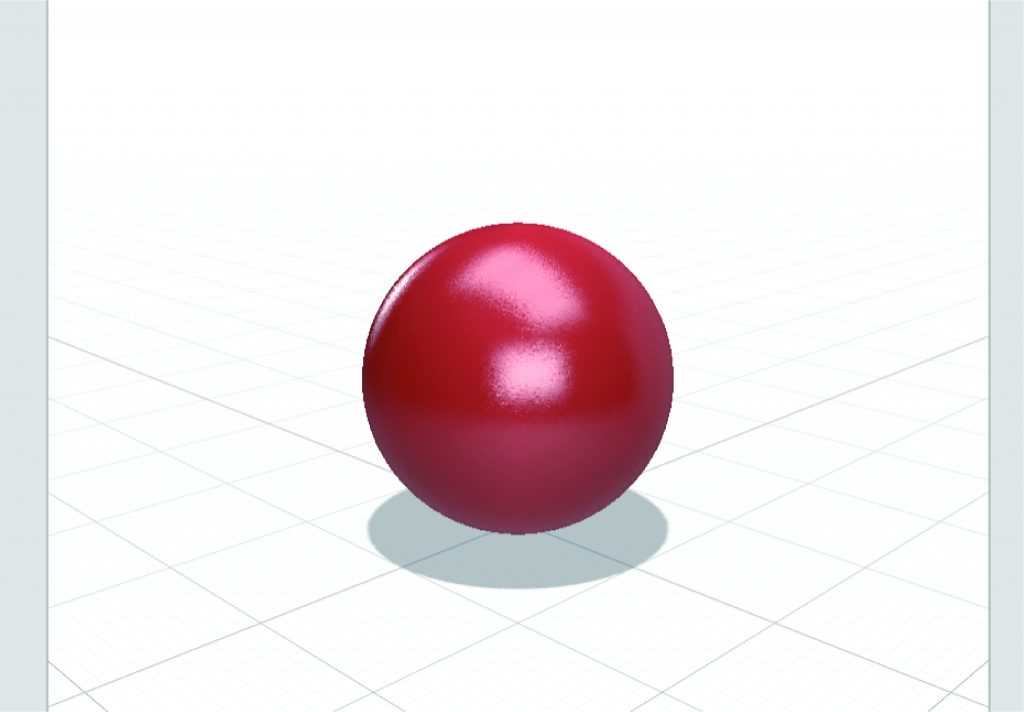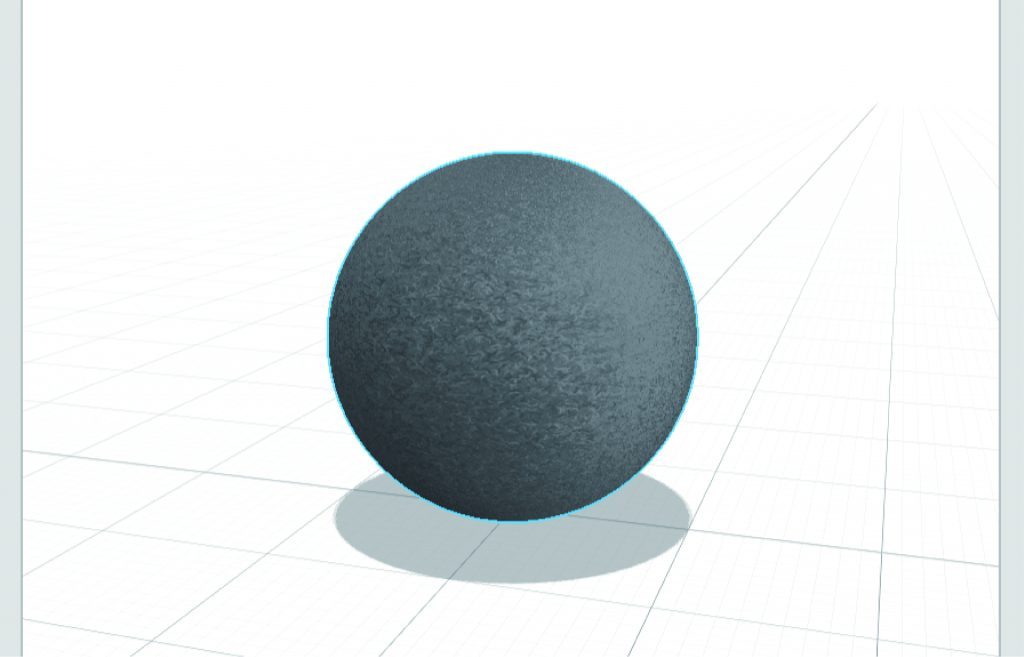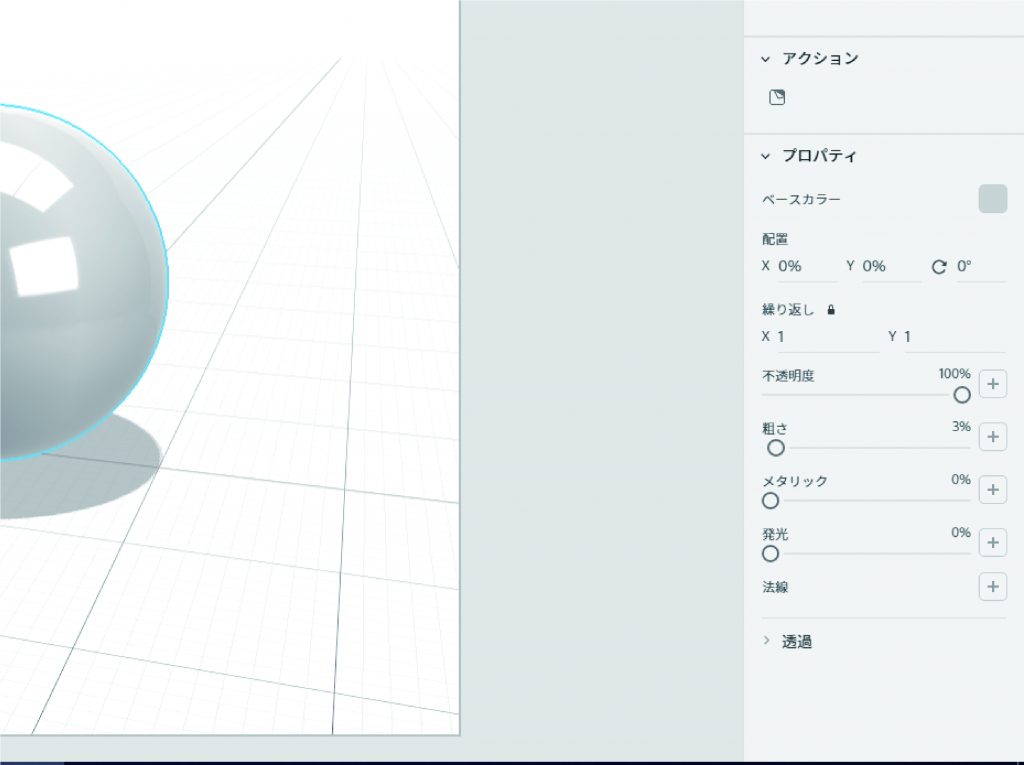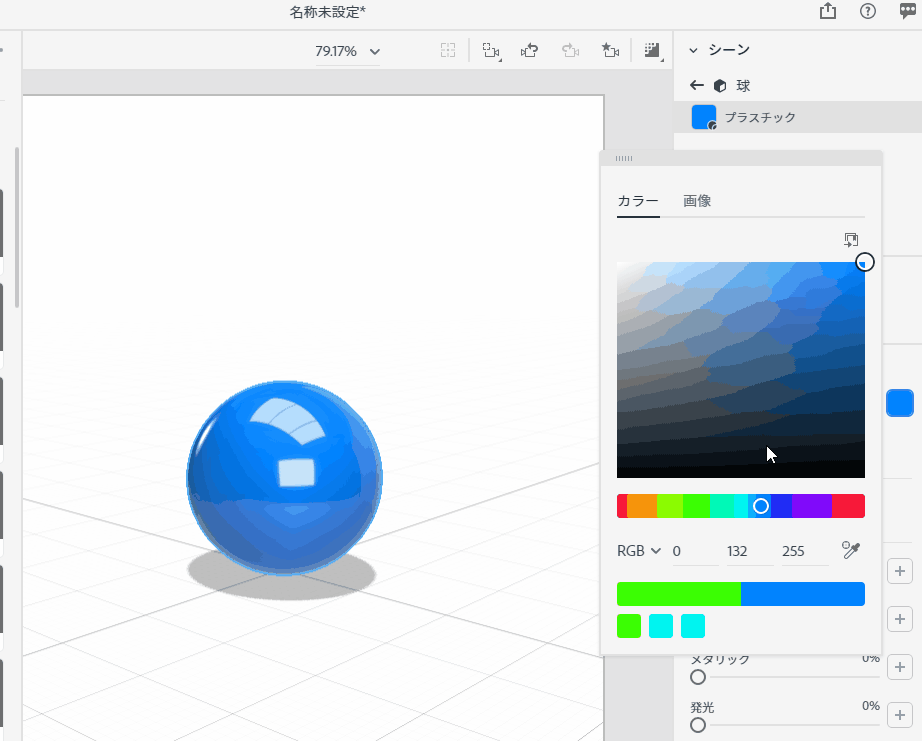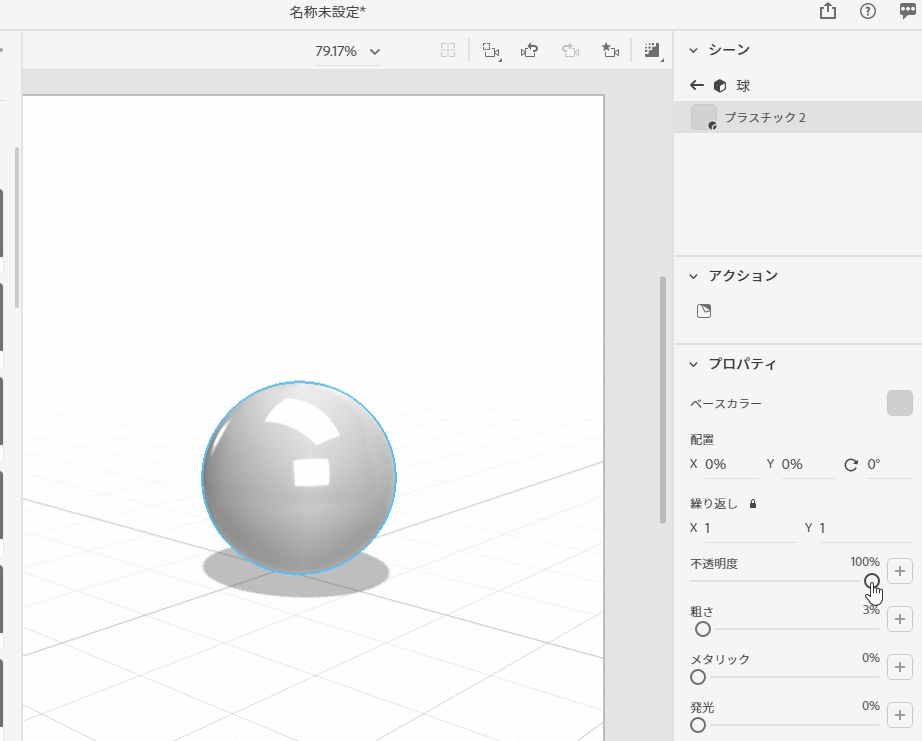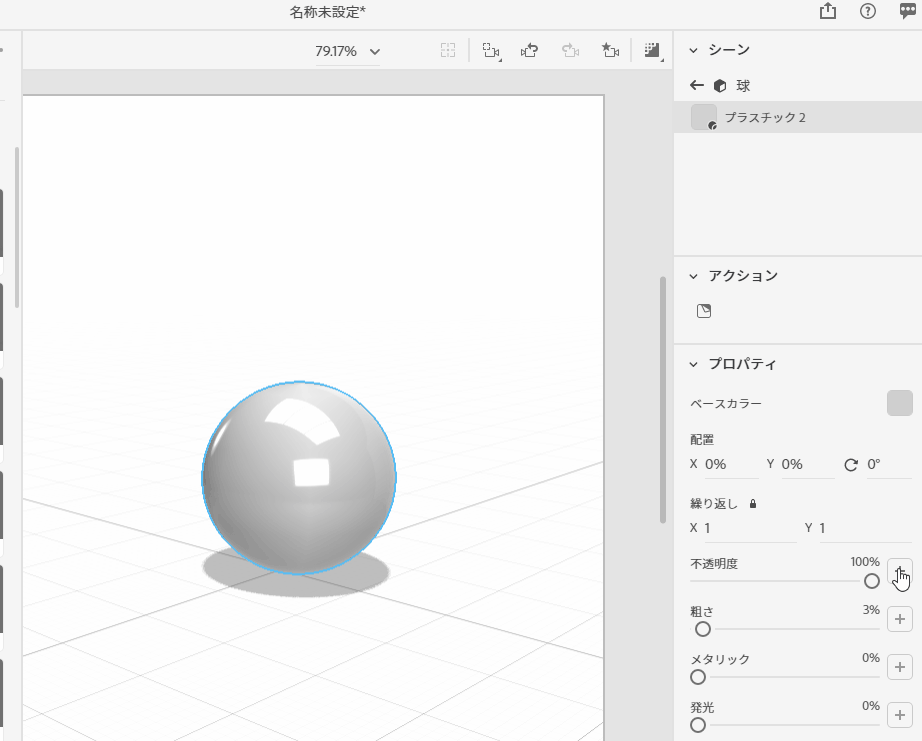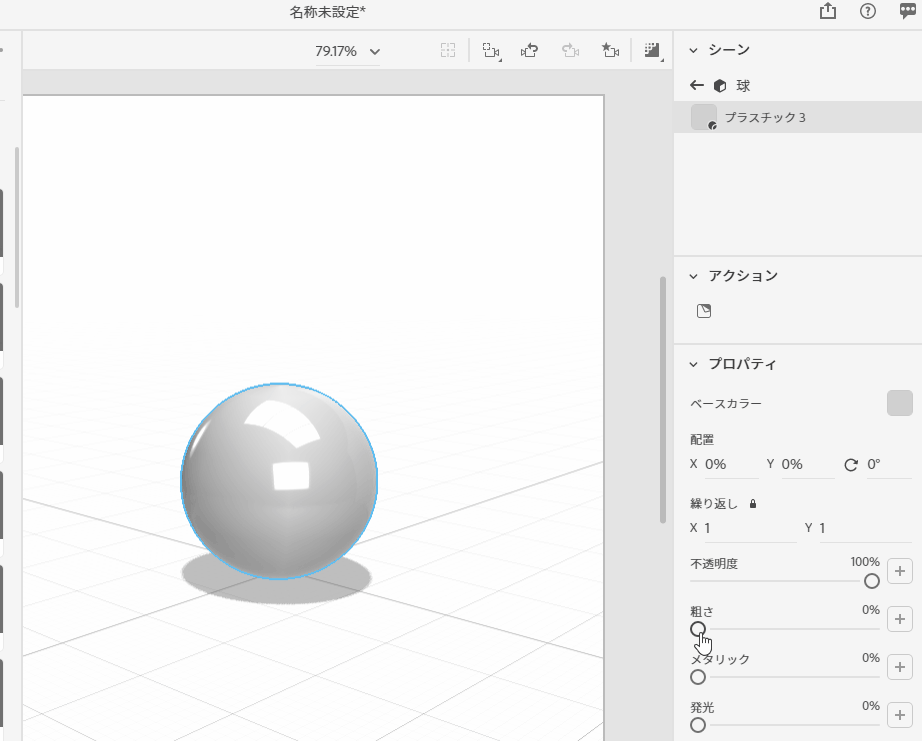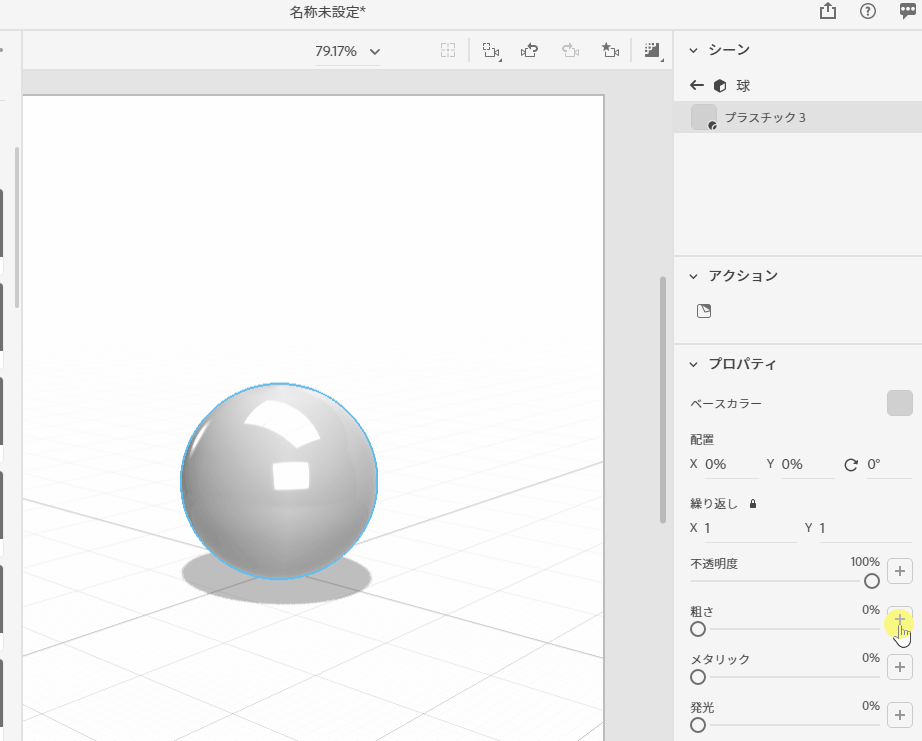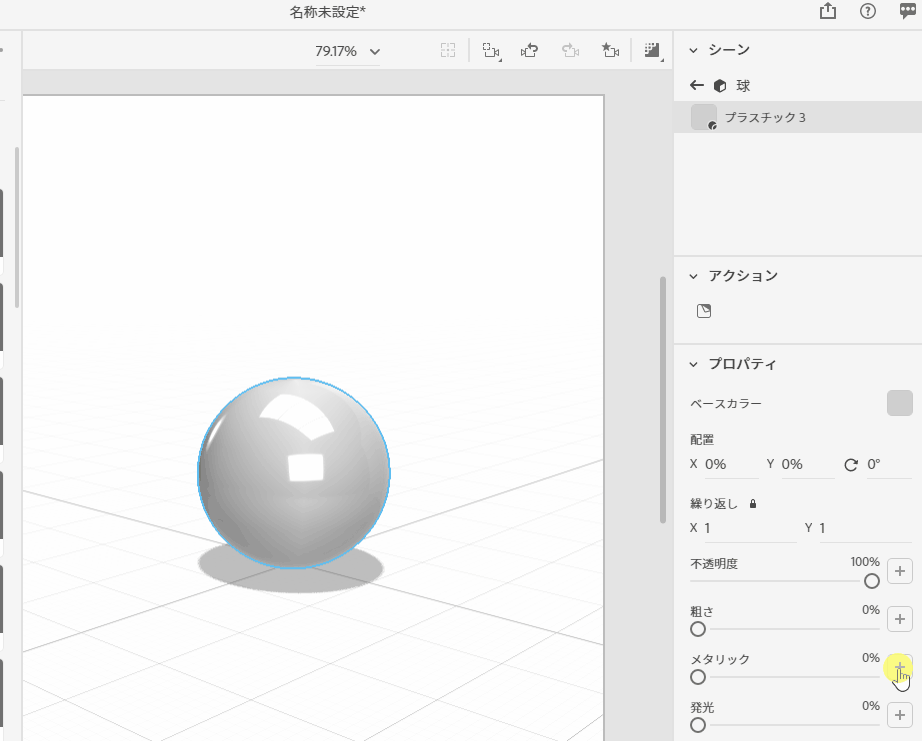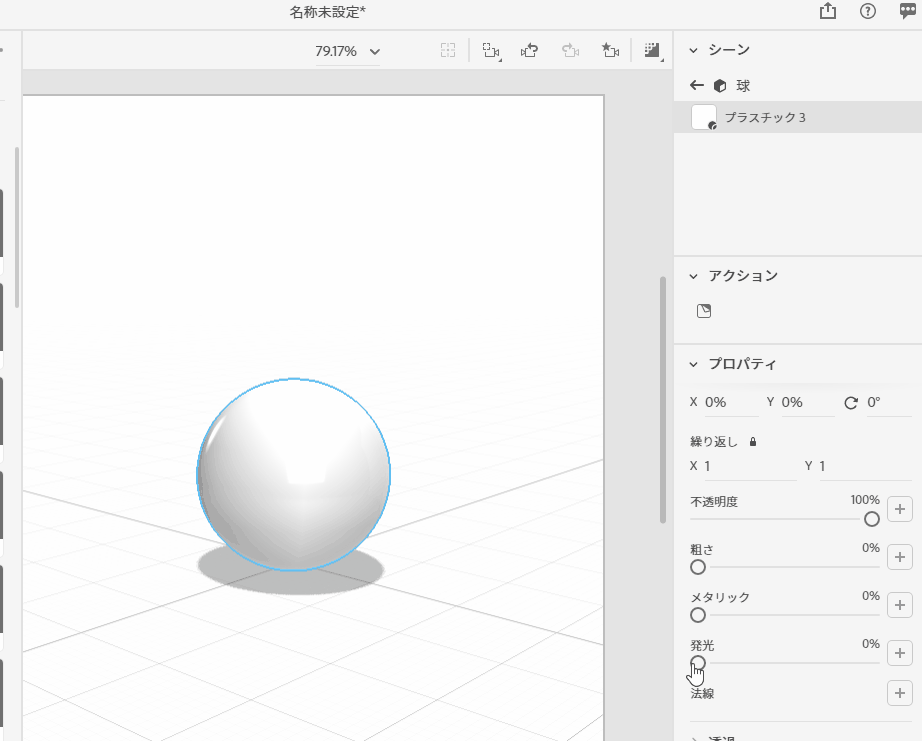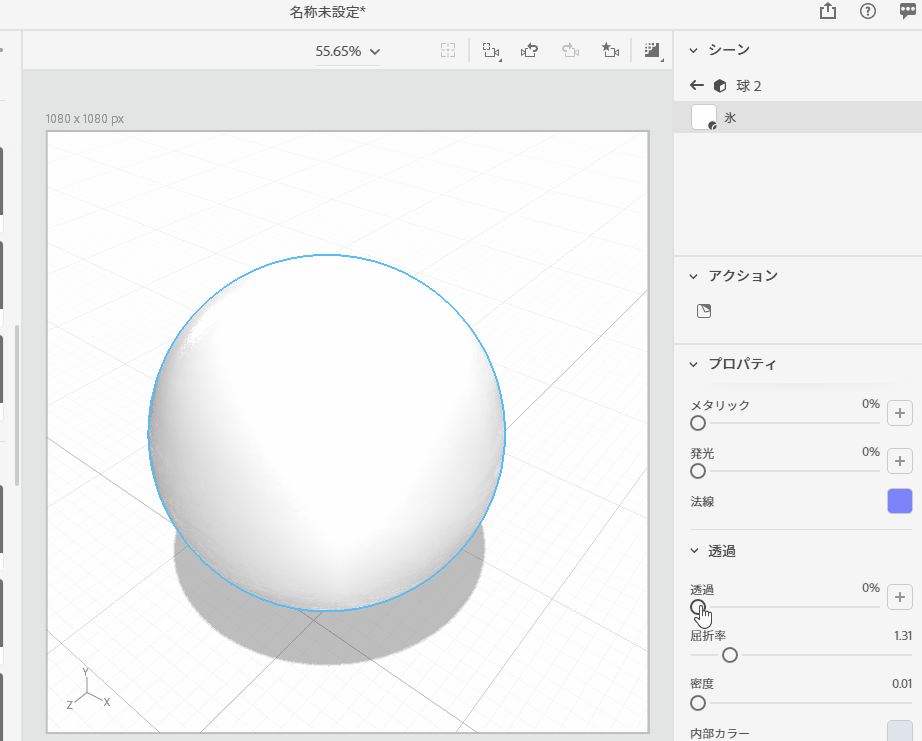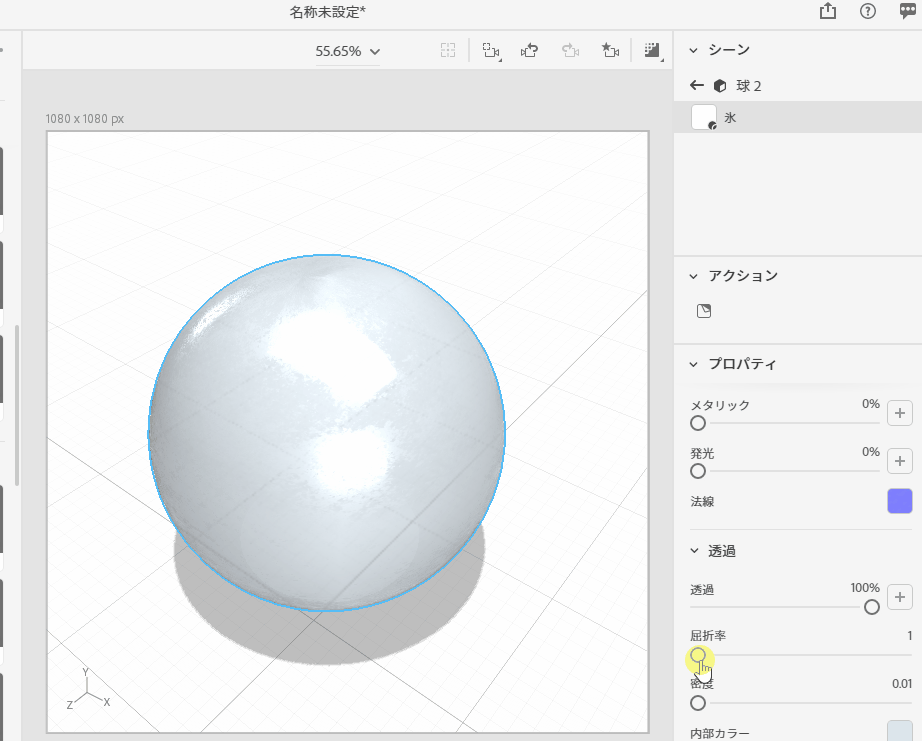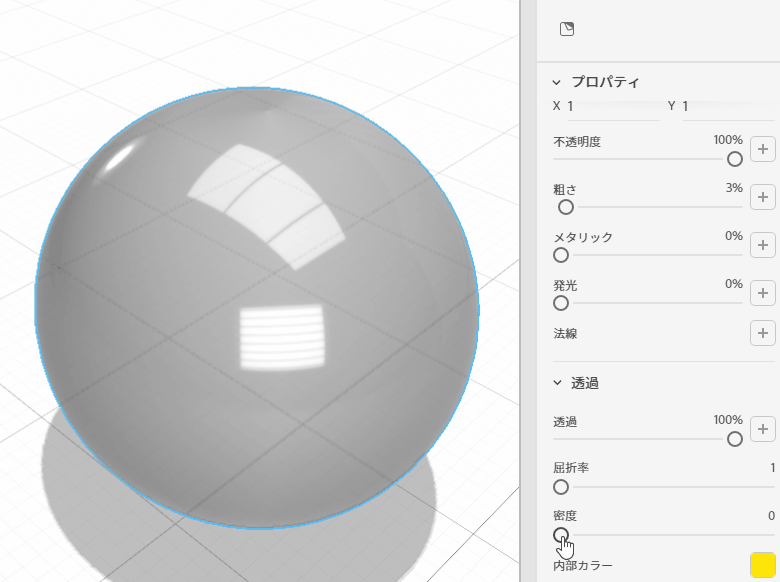この記事では3Dデザインソフト「Dimension」のマテリアルの使い方について説明します。
DimensionはAdobe社から販売されている3Dのデザインソフトです。
デザイナー向けに開発されており、簡単かつ感覚的に3Dモデルを操作し、デザインを制作できるソフトです。
さまざまな機能が内包されていますが、その中でも汎用性が高いのがマテリアルです。
Dimensionには最初からマテリアルのプリセットが約80種類用意されています。また、マテリアルの調整もコーディングなしで簡単にできるため、3DCG初心者でも取り扱えます。
Dimensionを使ってVRの制作そのものは不可能ですが、準備段階として、Dimensionのマテリアルを利用し、3Dモデルを装飾することで、幅広い表現を可能にします。
マテリアルとは?
そもそもマテリアルとはなんなのでしょうか?
マテリアルとは、物質の素材や質感のことを指します。
マテリアルを調整することで、材質や、光沢、硬さ、色など、さまざまな質感の3Dモデルを表現できます。
マテリアル上の模様のことをテクスチャと言います。画像形式のデータを貼り付けて、表面の色や凸凹を表現できます。
マテリアルとテクスチャを調整し、さまざまな見せ方ができます。
Dimensionのマテリアルの一部をご紹介します。
他にも約80種類のマテリアルが初期状態から用意されています。
また、外部のマテリアルデータを取り込むこともでき、表現の幅は無限大です。
では、マテリアルの機能と使い方について説明します。
Dimensionのインストール
Dimensionのインストールはこちらから
Adobeの有料会員でない方でも無料体験版をインストールできます。無料体験版は機能制限はありませんが、使用期間が7日間のみとなっております。
一度、体験版を使用してみるのがおすすめです。
マテリアルの各機能と使い方
今回はプラスチックのマテリアルを例にします。
まず、マテリアルの貼り方についてです。
マテリアルのメニューは、フィルターの項目の左から2番目のアイコンをクリックすると、マテリアルが一覧で表示されます。
そこから、プラスチックをクリックし、モデル上にドラッグします。
モデル上でクリックを外すと、マテリアルが適用されます。
すると、左側のメニューが写真のように変わります。
このメニューがマテリアルのメニューとなります。
このメニューの各項目について説明します。
ベースカラー
ベースカラーは、マテリアルの表面の色です。ベースカラーを調整することで、適応されているモデルの色を変えられます。
また、RGBの画像データを貼り付けることもできます。
貼り付けた画像の位置や角度、繰り返しの値を変化させることで、さまざまな模様を表現できます。
不透明度
不透明度を操作することで、マテリアルの透過性を変化できます。
また、白黒の画像を貼り付けることで、模様に応じた可視性を表現できます。
画像の白が不透明になり、画像の黒が、透明になります。
粗さ
粗さを調整することで、マテリアルの表面の輝き具合を調整できます。
また、白黒の画像を貼り付けることで、模様に応じた粗さを表現できます。
画像の白の部分が粗くなり、輝きが失われます。
メタリック
メタリックを調整すると、マテリアルの表面の金属的な光沢を調整できます。
また、白黒の画像を貼り付けることで、模様に応じた光沢を表現できます。
画像の白が金属的になり、画像の黒が金属的でなくなります。
発光
発光を調整することで、マテリアルから発せられる光の量を調整できます。光の色はベースカラーで指定されます。
また、白黒の画像を貼り付けることで、模様に応じた発光を表現できます。
画像の白が発光し、画像の黒は周囲の光を反射します。
透明
プロパティーメニューの下部にある「透過」の項目は、内部に透明度が必要なマテリアルを使用する際に操作する項目になります。
内部に透明度が必要なマテリアルは、ガラスや水、氷などが当たります。
透過プロパティの「透明」を調整することで、マテリアル内部の透明度を調整できます。
屈折率
屈折率を調整することで、マテリアル内部の光のあたり方を調整できます。
内部カラー・密度
内部カラーはマテリアルの表面ではなく、内部の面の色を変更できます。
内部カラーの強度を変えるには密度の値を調整することで変更できます。
以上が基本的なマテリアルの操作となります。
他にもさまざまな機能がDimensionには備わっており、専門的な知識やコーディングをしなくても、直感的にマテリアルを扱えます。
Dimensionではモデリングはできませんが、フリーで使えるアセットが備えられています。また、Adobe Stockにアクセスすれば、豊富な3Dモデルや追加のマテリアルをダウンロードできます。
Dimensionをうまく活用して、直感的に3Dモデルを色づけてみましょう!
STYLYへアップロード
3DモデルをSTYLYにアップロードしてみましょう。
アカウント作成方法
STYLYにアップロードする方法
UnityからSTYLYにアップロードする方法
実際に、Dimensionの初期から備わっているアセットとマテリアルを利用して、STYLY上で、以下のような空間を作りました。
Dimensionを利用して、効率的に作品作りに励んでください!